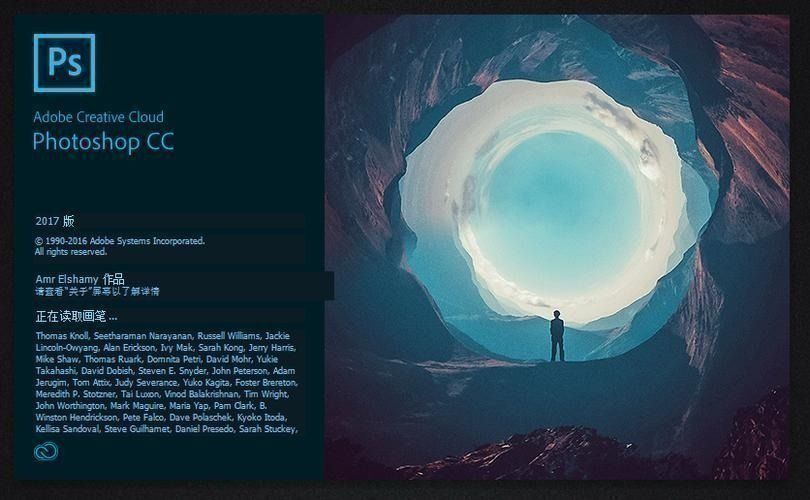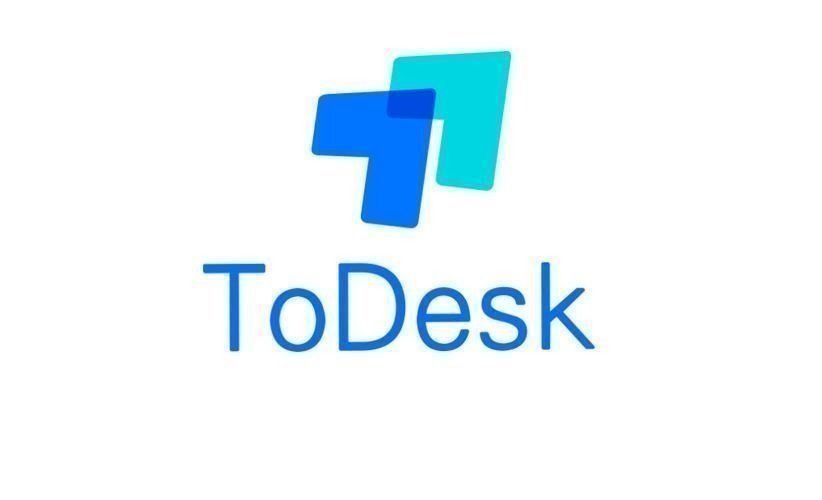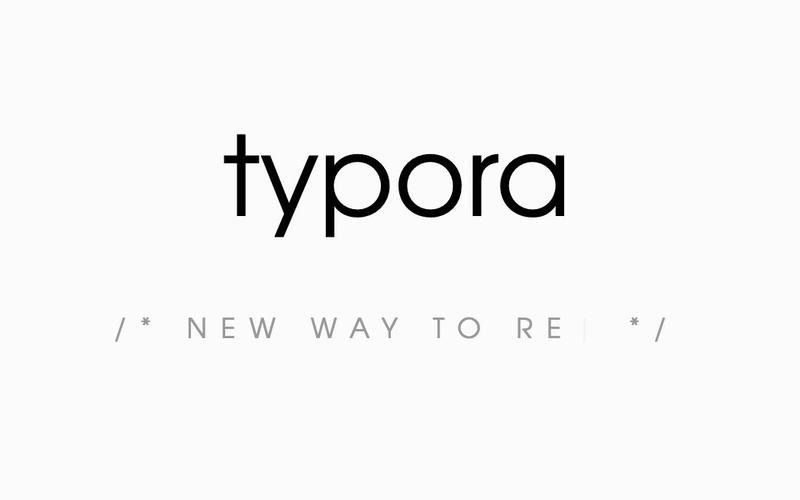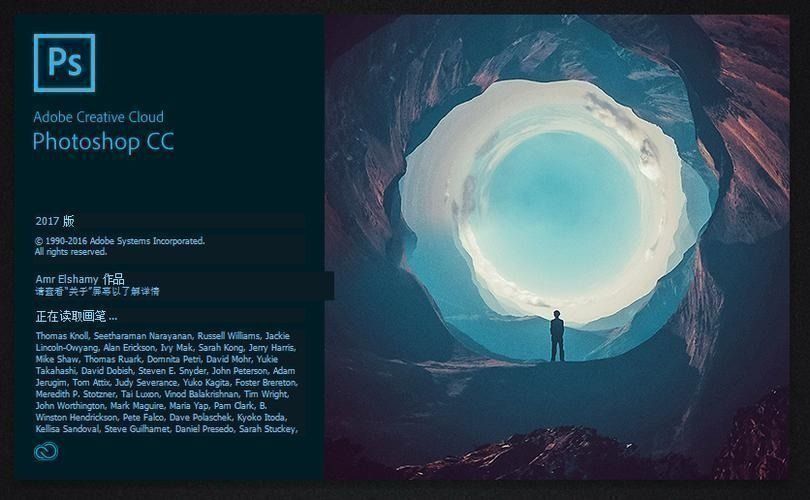Pr怎么制作边缘滑入动画
选中时间轴上的素材,然后打开效果控件面板。在效果控件中,点击“位置”前方的秒表图标,激活位置的关键帧记录。将时间指示器(播放头)放在动画开始之前,然后在效果控件中将对象的位置调整到屏幕之外,这时会自动添加一个关键帧。
制作边缘滑入动画方法

在Adobe Premiere Pro中制作边缘滑入动画的步骤简要概述如下:
1. **导入素材**:首先,将你需要制作动画的对象或视频片段导入到PR项目中。
2. **放置素材**:将素材拖动到时间轴的适当轨道上。
3. **打开效果控件**:选中时间轴上的素材,然后打开效果控件面板(Effect Controls)。
4. **激活位置关键帧**:在效果控件中,点击“位置”前方的秒表图标,激活位置的关键帧记录。
5. **移出画面**:将时间指示器(播放头)放在动画开始之前,然后在效果控件中将对象的位置调整到屏幕之外,这时会自动添加一个关键帧。
6. **添加关键帧并移动对象**:将时间指示器移到你想要动画开始的时间点,再次调整对象位置至屏幕内你想要它最终出现的地方,这会添加一个新的关键帧。
7. **平滑动画**:可以通过调整两个关键帧之间的时间以及使用图形编辑器(Graph Editor)微调关键帧的曲线,来使得动画过渡更为平滑自然。
8. **预览与调整**:按下空格键预览动画效果,根据需要调整关键帧位置或动画速度,确保动画符合预期。
按照以上步骤,你就可以在Premiere Pro中成功制作出一个对象从边缘滑入画面的动画效果。
上一篇:ps怎么制作塑料包装滤镜背景
下一篇:剪映怎么将视频添加绿光扫描效果
- Pr怎么制作图片分三屏显示-Premiere图片分三屏显示方法[09-10]
- ps怎么制作文字倾斜动画效果[05-06]
- Ae如何制作led屏显动画效果[05-07]
- pr怎么还原倒放视频[05-08]
- pr序列怎么添加关键帧[05-08]
- pr怎么调节视频透明度[05-01]
- PR怎么合并声音及视频-合并声音及视频方法[11-16]
- 矩阵临界失控边缘战术记录怎么获得[04-17]
- 矩阵临界失控边缘新手玩家怎么开荒[04-09]
- 矩阵临界失控边缘怎么提升战力-提升战力方法[12-05]
-
放置围攻内置菜单
v1.2.2 安卓版
2024年05月24日
-
狼进化论无限金币版
v1.96 安卓版
2024年05月24日
-
苍雾残响
v1.0.8 安卓版
2024年05月24日
-
王牌救援队手机正版
v1.0.3 安卓版
2024年05月24日
-
动物进化模拟中文版
v2.0.2 安卓版
2024年05月24日
-
重返帝国2024最新版
v1.14.0.66 安卓版
2024年05月24日
-
终极生存战新版本
v2.0.0 安卓版
2024年05月24日
-
恐龙小岛免费版
v2.5 安卓版
2024年05月24日
-
绝对赛车测试版
v2.15.5 安卓版
2024年05月24日
-
厕锁2
v0.1.11 安卓版
2024年05月24日
-
山海神猿吞噬单机版
v1.0.0 安卓版
2024年05月23日
-
同学写作业单机版
v1.0 安卓版
2024年05月23日
-
醉计三国测试版
v1.0.2 安卓版
2024年05月23日
-
立体找不同存档版
v1.0.5 安卓版
2024年05月23日
-
球球酷跑无广告中文版
v1.1.7 安卓版
2024年05月22日
-
进击球球大冒险正式服
v189.1.1 安卓版
2024年05月22日
-

wps怎样快速合并图形
2024-05-24 -

恒星播放器如何插入帧率功能
2024-05-24 -

Ae如何制作闪电特效的动画
2024-05-23 -

Audition如何修改波纹颜色
2024-05-23 -

Audition怎么重置窗口布局
2024-05-23 -

Ae如何制作文字混排动画效果
2024-05-23 -
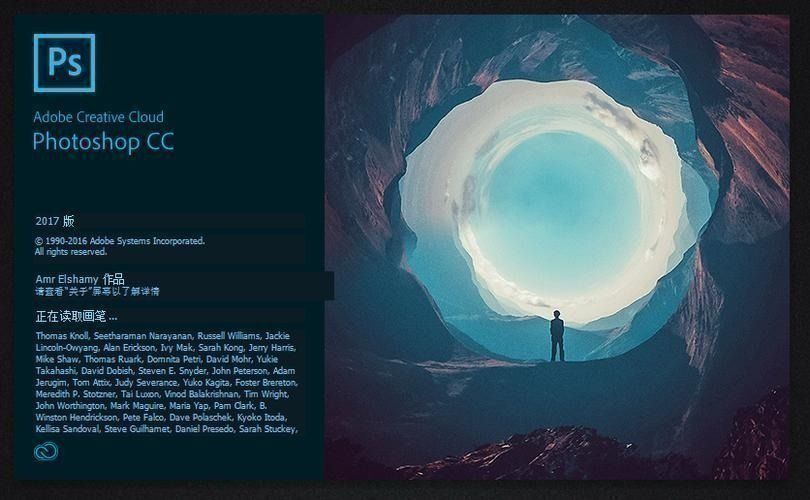
ps怎么设置半透明晶格效果图形
2024-05-23 -

ps怎么把矩形变成波浪效果
2024-05-22 -

迅雷X怎样开启eMule下载
2024-05-22 -

WPS如何快速删除数据中所有负数
2024-05-22 -
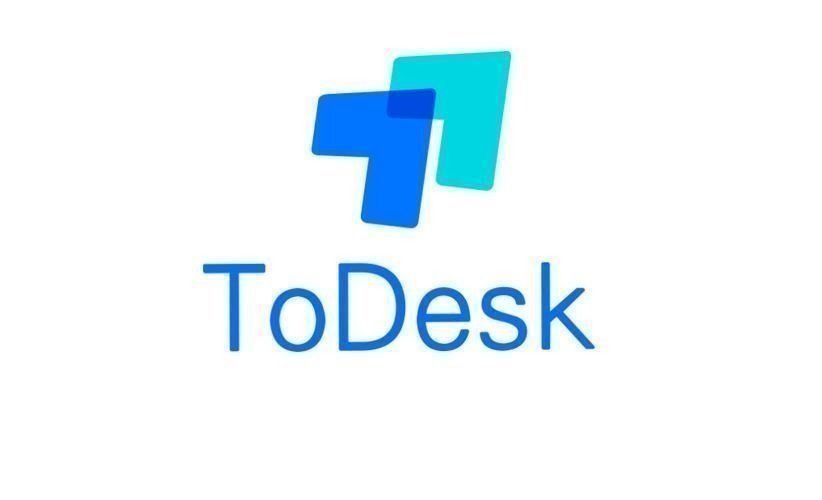
ToDesk访问被拒绝怎么办
2024-05-22 -

ps怎样制作黑金效果
2024-05-22 -
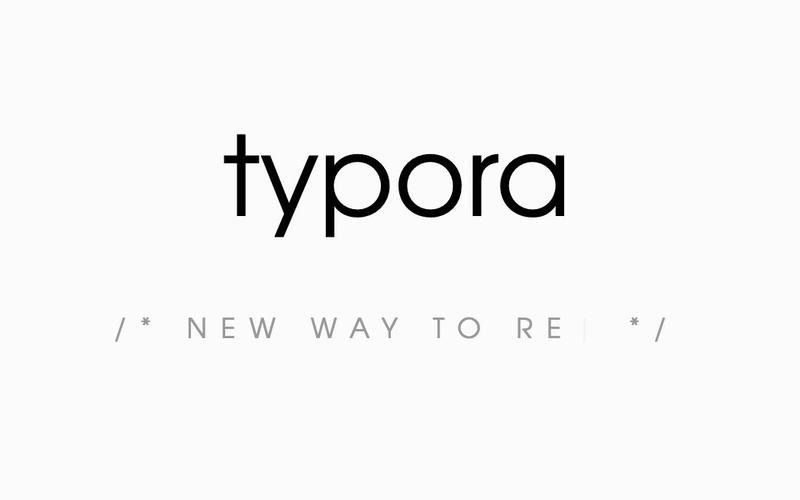
Typora怎么添加图片
2024-05-21 -

驱动人生怎么关闭开机自启动
2024-05-21 -
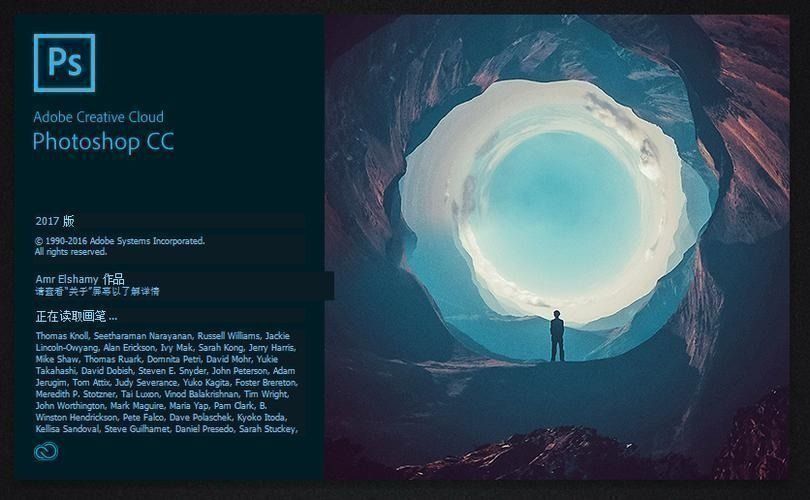
PS怎么插入字体符号
2024-05-21